17 Oct'25

Salestio zielt darauf ab, Marktplatzverkäufern Zeit zu sparen, daher sind viele Funktionen in der App standardmäßig automatisiert. In diesem Artikel werden wir die wichtigsten Automatisierungsoptionen durchgehen, erklären, was standardmäßig funktioniert, und Ihnen helfen, sie so zu konfigurieren, dass sie am besten zu den Bedürfnissen des Shops passen.
Produkte hinzufügen und senden
Sie benötigen eine Verkaufsliste, um Salestio für die Veröffentlichung und Synchronisierung von Angeboten auf Marktplätzen einzurichten. Jede Marktplatzintegration hat ihre eigenen Verkaufslisten, und Sie können mehrere davon hinzufügen. Wählen Sie beim Erstellen einer Verkaufsliste zwischen zwei Modi: Produktmodus oder Kollektionsmodus.
Produktmodus ist die manuelle Option. Neue Artikel können manuell zur Seite der Verkaufsliste hinzugefügt werden. Um das Produkt zu senden, wählen Sie es in der Liste aus und führen Sie die Aktion „An Marktplatz senden“ aus.
Kollektionsmodus ermöglicht es Verkäufern, diesen Prozess zu automatisieren, indem sie Artikel aus ausgewählten Kollektionen innerhalb des Shops ziehen. Wenn Sie die richtigen Kollektionen bereits konfiguriert haben, kann dies Zeit sparen, wenn Sie die zu verkaufenden Produkte auswählen.
Neue Artikel, die zu einer ausgewählten Kollektion hinzugefügt werden, erscheinen auch in der Verkaufsliste. Umgekehrt werden Artikel aus der Verkaufsliste gelöscht, wenn sie aus der Kollektion entfernt werden.
Zusätzlich bietet der Kollektionsmodus die Option, neue Produkte automatisch zu exportieren. Aktivieren Sie diese Option nach Bedarf. Wenn diese Option aktiviert ist, wird jedes neue Produkt automatisch auf dem Marktplatz veröffentlicht.
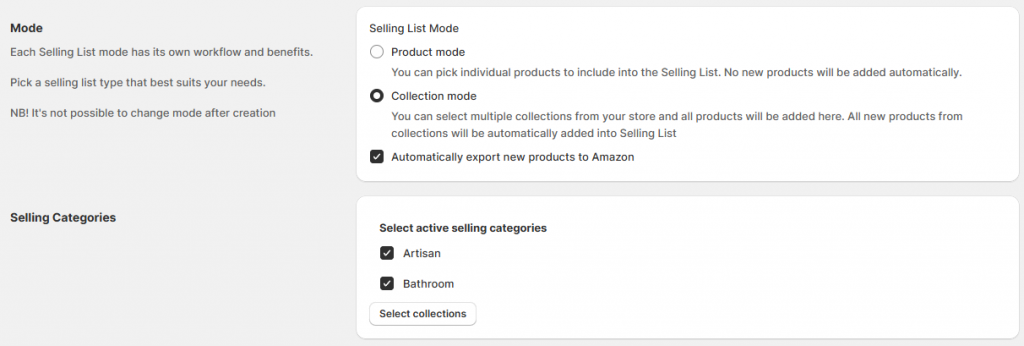
Für alle Einstellungen im Zusammenhang mit der Veröffentlichung von Produkten, lesen Sie die entsprechenden Anleitungen für Amazon, eBay und Etsy Integrationen.
Aktualisieren von Lagerbeständen und Preisen
Um den Lagerbestand oder den Preis für einen verbundenen Artikel manuell zu aktualisieren, wählen Sie ihn in der Verkaufsliste aus und führen Sie die Aktion Update QTY (Update Price) / Revise QTY (Revise Price) aus.
Das Ausführen einer manuellen Aktualisierung ist nützlich, nachdem Sie bestehende Produkte über die Registerkarte Inventar in Salestio verknüpft haben. Auf diese Weise können Sie eine erste Synchronisierung durchführen, um die Marktplatzartikel mit dem E-Commerce-Shop in Einklang zu bringen.
Automatische Aktualisierungen erfolgen im Hintergrund, wenn sich der Lagerbestand oder der Preis im Shop ändert (z. B. wenn ein Verkauf stattfindet).
Die Einstellungen für automatische Aktualisierungen werden individuell für jedes verbundene Marktplatzkonto festgelegt. Gehen Sie zu Salestio > Einstellungen und wählen Sie das Zielkonto in der Seitenleiste aus. Ändern Sie die Optionen im Abschnitt Artikelsynchronisierung:
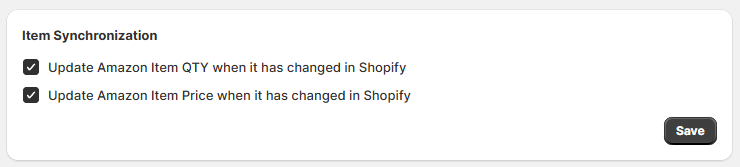
Standardmäßig sind automatische Aktualisierungen sowohl für Preis als auch für Menge aktiviert. Wir empfehlen, dies aktiviert zu lassen, damit Salestio mit Ihren Shop-Verkäufen Schritt halten und die Marktplatzangebote entsprechend aktualisieren kann.
Für Etsy müssen beide Einstellungen gleichzeitig ein- oder ausgeschaltet sein. Dies ist eine technische Einschränkung der Etsy-API.
In einigen Situationen sind automatische Aktualisierungen möglicherweise nicht verfügbar:
- Die Artikel sind nicht verknüpft oder haben einen Fehlerstatus. Salestio aktualisiert automatisch nur Artikel, die in der Verkaufsliste den Status Verknüpft haben. Wenn Sie Fehler bemerken, klicken Sie auf „Protokolle“ für diesen Artikel und versuchen Sie, das Problem zu beheben, und aktualisieren Sie den Artikel dann manuell, um das Produkt erneut zu verknüpfen.
- Spezifische Synchronisierungsmodi sind im globalen Profil ausgewählt. Einige der Modi deaktivieren die automatische Synchronisierung, einschließlich Benutzerdefiniert, Metafelder, Einzeln für die Menge und Metafelder für den Preis.
Erfahren Sie mehr über das Konfigurieren von Preisen oder Mengen:
Anleitung: Preisregeln in Salestio einrichten
So verwalten Sie Angebotsmengen mit Salestio
Andere Produktinformationen (wie Titel oder Beschreibungen) können nur manuell aktualisiert werden. Wenn Sie Änderungen an der Produktseite vorgenommen haben und diese auf dem Marktplatz wiedergeben möchten, führen Sie die entsprechende Aktion aus der Verkaufsliste aus: Vollständige Überarbeitung (für eBay) oder Aktualisierung (für Etsy).
Bestellungen importieren
Die automatische Auftragserstellung im Shop ist standardmäßig aktiviert. Salestio beginnt mit dem Importieren der Bestellungen, sobald das Marktplatzkonto verbunden ist. Salestio importiert Bestellungen automatisch, solange eine übereinstimmende SKU aus der Bestellung im Shop gefunden wird. Auf diese Weise können Sie sich auf die erstellten Bestellungen im Shop konzentrieren und diese direkt dort abwickeln.
Die automatische Auftragserstellung kann in Salestio > Einstellungen aktiviert oder deaktiviert werden. Jedes verbundene Konto hat eine separate Einstellung, wählen Sie es daher zuerst in der Seitenleiste aus:
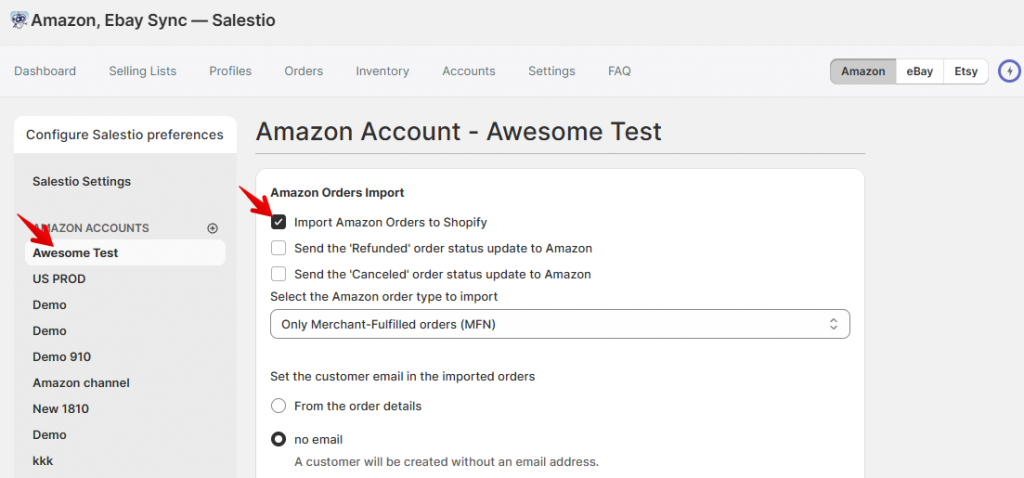
Wenn die automatische Auftragserstellung deaktiviert ist, können Sie jeden Auftrag manuell verschieben. Alle neuen Bestellungen von verbundenen Marktplatzkonten werden in Salestio > Registerkarte Bestellungen angezeigt. Klicken Sie auf eine Bestellung, um weitere Details anzuzeigen:
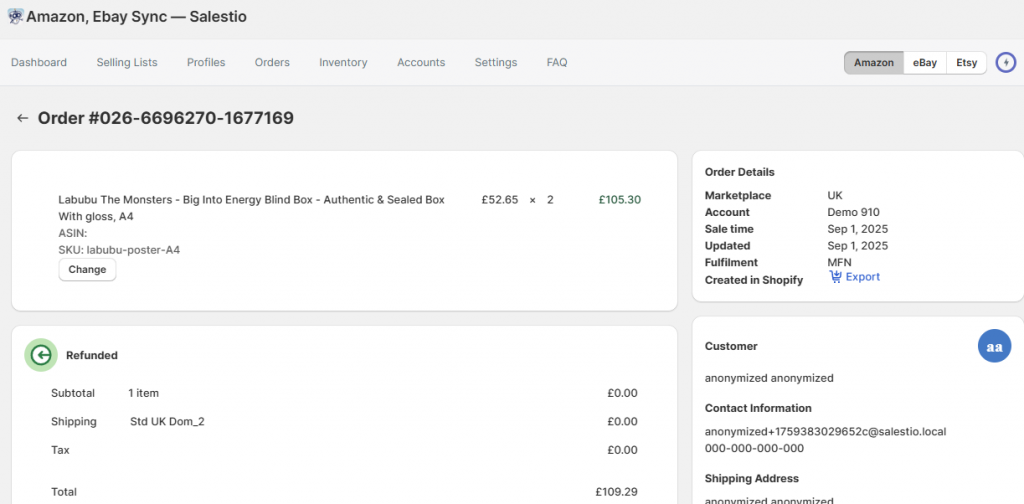
Um die Bestellung manuell im Shop zu erstellen, klicken Sie im Abschnitt Bestelldetails auf „Exportieren“.
Lesen Sie die vollständige Anleitung zu allem, was mit der Auftragssynchronisierung zusammenhängt:
Verarbeitung von Amazon-, eBay- und Etsy-Bestellungen in Salestio
Die App bietet Feineinstellungsoptionen zum Synchronisieren von Produkten aus Ihren BigCommerce/Shopify/WooCommerce/Shopware-Shops mit Amazon, eBay und Etsy. Holen Sie sich Ihre kostenlose 30-Tage-Testversion hier, falls Sie es noch nicht getan haben.





